 3850x5安装系统Word下载.docx
3850x5安装系统Word下载.docx
- 文档编号:19056156
- 上传时间:2023-01-03
- 格式:DOCX
- 页数:16
- 大小:2.58MB
3850x5安装系统Word下载.docx
《3850x5安装系统Word下载.docx》由会员分享,可在线阅读,更多相关《3850x5安装系统Word下载.docx(16页珍藏版)》请在冰豆网上搜索。
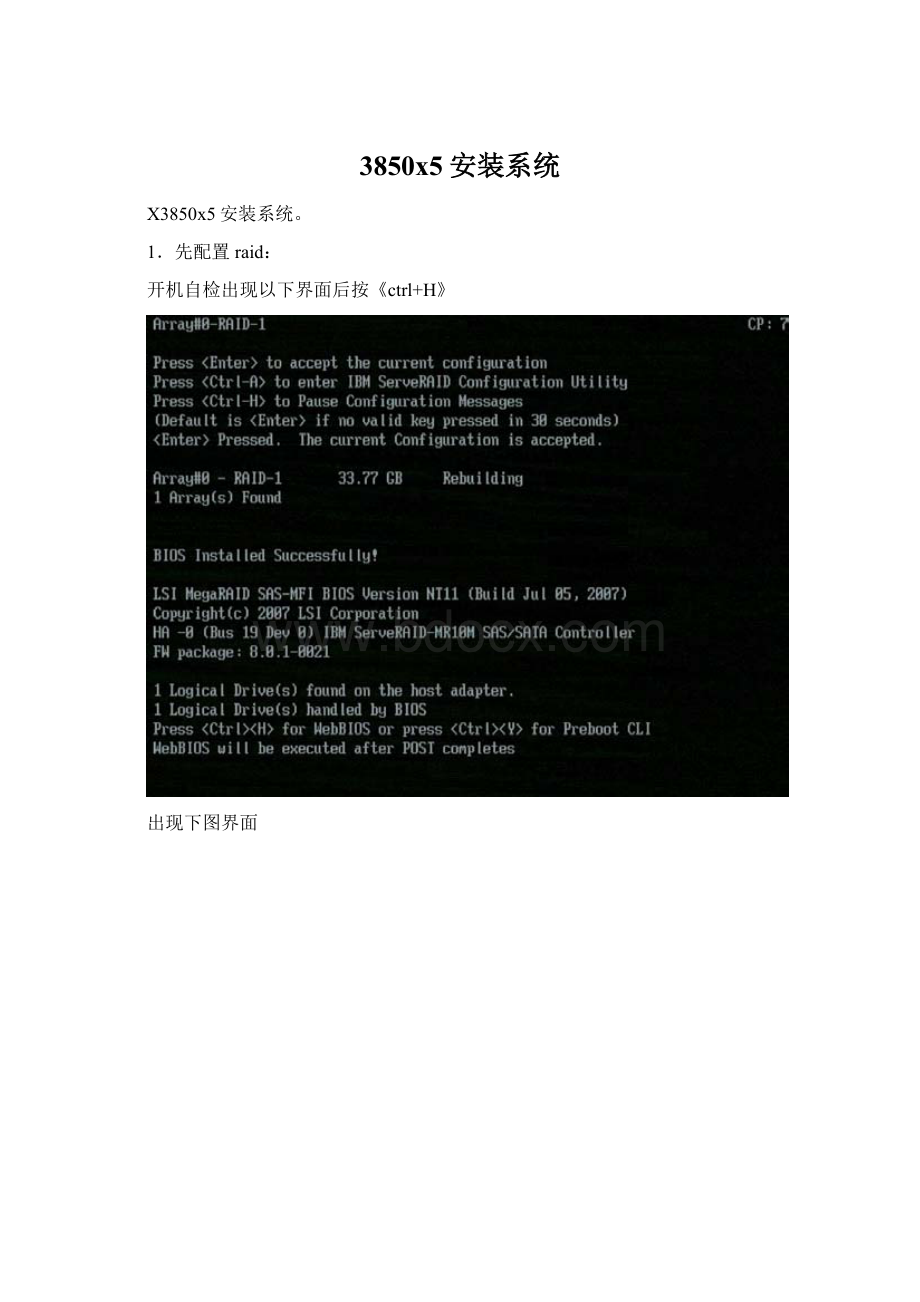
出现下图界面
回车后
选择ConfigurationWizard
选择NewConfiguration下一步
3和3块以上做raid5或两块盘做raid1选择AutoConfiguration:
WithoutRedundancy下一步后:
确认是否保存配置信息,选择yes
提示会丢失硬盘上所有数据!
确认,请点击Yes按钮
配置完成后,显示的画面。
选择FastInitialize后点击Go后提示,选择yes,之后继续yes。
Raid配置完成。
2.Raid配置完成后重启。
如果装的是windows系统,则必须是windowsserver200864位。
3.安装系统。
直接放入系统盘,按照屏幕提示进行操作,此操作和安装pc系统相同。
选择语言。
开始安装
接受许可
选择第二个手动安装
磁盘分区,做完raid后能看见磁盘的大小,选择目标磁盘驱动器,一般要保留30G以上空间。
下一步。
正式的安装阶段,首先复制必须文件到本地硬盘,解压缩光盘文件,安装各种界面文件和升级文件等
之后的步骤是一些选择时区按照实际情况选择即可。
安装结束
如果安装的是Linux系统,则必须用usb软驱加载raid卡驱动。
驱动链接如下:
开始安装
在此输入命令linuxdd命令加载raid卡驱动。
加载后和正常安装一样
图1
选择安装期间语言:
简体中文,如图4所示:
图2
选择键盘类型:
U.S.English,如图5所示:
第一次安装时会提示无法读取硬盘分区表,需要创建新分区如图7所示,点击是Y。
图3
分区后
配置IP地址,使用网络管理员分配的IP地址,手动设置系统主机名,网关和DNS按实际路由情况分配。
双网卡的机器只要选择其中一块配置即可(图15),引导时只选中配置网卡激活,这样可以输入下面的网关设置。
默认情况下机器名为localhost,选择“手工设置”输入主机名:
tops
安装完成。
- 配套讲稿:
如PPT文件的首页显示word图标,表示该PPT已包含配套word讲稿。双击word图标可打开word文档。
- 特殊限制:
部分文档作品中含有的国旗、国徽等图片,仅作为作品整体效果示例展示,禁止商用。设计者仅对作品中独创性部分享有著作权。
- 关 键 词:
- 3850 x5 安装 系统
 冰豆网所有资源均是用户自行上传分享,仅供网友学习交流,未经上传用户书面授权,请勿作他用。
冰豆网所有资源均是用户自行上传分享,仅供网友学习交流,未经上传用户书面授权,请勿作他用。


 铝散热器项目年度预算报告.docx
铝散热器项目年度预算报告.docx
